리모트 UI 사용
환경 설정
1.
[설정/등록] → [사용자 관리] → [인증관리] → [환경 설정]을 클릭합니다.
2.
[편집...]를 클릭합니다.
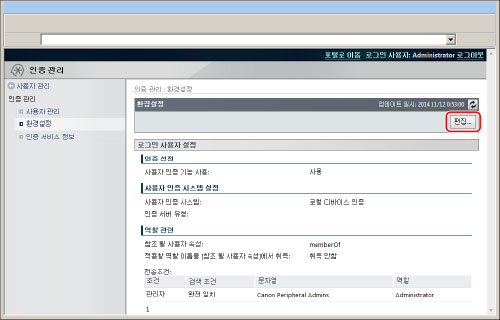
3.
각 설정을 지정하고 → [업데이트]을 누릅니다.
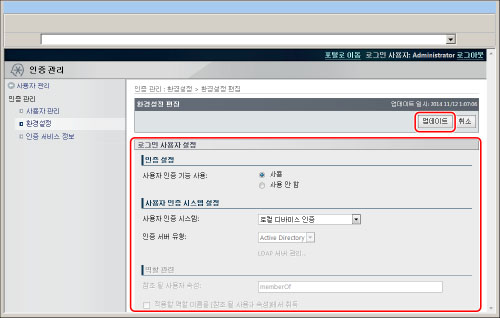
환경 설정
환경 설정은 아래와 같습니다.
로그인 사용자 설정
인증 설정
|
[사용자 인증 기능 사용:]:
|
사용자 인증 사용을 사용하려면 [사용]을 선택합니다. 기본적으로 활성화되는 [로컬 디바이스 인증] 설정에 대해 [사용 안 함]을 선택할 수 없습니다.
|
사용자 인증 시스템 설정
여기에서 사용자 인증 시스템을 전환할 수 있습니다. Active Directory 또는 LDAP 서버를 사용한 인증에 대한 내용은 "사용자 인증 시스템 변경."을 참고하십시오.
|
[사용자 인증 시스템:]:
|
Active Directory 또는 LDAP 서버 사용 시 [서버 인증 + 로컬 디바이스 인증]을 선택합니다.
|
|
[인증 서버 유형:]:
|
[서버 인증 + 로컬 디바이스 인증]을 선택한 경우 인증에 사용할 서버 종류를 선택합니다.
[Active Directory]:
Windows 도메인 환경에서만 수행되는 인증을 사용합니다.
[LDAP서버]:
LDAP 서버 환경에서 수행되는 인증을 사용합니다. [LDAP 서버 관리...]에서 LDAP 서버를 설정합니다. (See "LDAP 서버 정보 등록/편집.")
|
|
참고
|
|
설정은 기기를 다시 시작한 후에만 적용됩니다.
|
기본 역할 설정
역할이 없는 사용자가 로그인하는 경우 할당할 역할을 설정합니다. 이 설정은 ACCESS MANAGEMENT SYSTEM이 활성화된 경우에만 지정할 수 있습니다. ("ACCESS MANAGEMENT SYSTEM 관리자 가이드" 참고)
역할 연합
사용자 인증 시스템에 대해 서버 인증 + 로컬 디바이스 인증이 설정된 경우에 이 항목을 설정합니다.
사용자 속성에서 역할 이름을 획득하려면 [적용할 역할 이름을 [참조 될 사용자 속성]에서 취득]을 선택하고 → [참조 될 사용자 속성:]에서 사용자 속성을 입력합니다.
사용자 속성을 찾지 않으려면 [전송조건:]을 지정합니다.
|
참고
|
|
Active Directory 인증을 사용하는 경우 [참조 될 사용자 속성:]에 대해 'memberOf'만 설정할 수 있습니다.
|
Active Directory 인증을 사용하는 경우:
|
[검색 조건]:
|
[완전 일치]만 설정할 수 있습니다.
|
|
[문자열]:
|
관리자 그룹의 이름(사용자 그룹 이름)을 입력합니다.
|
|
[역할]:
|
기본 역할 및 사용자 설정 역할(관리자)에서 할당할 역할을 선택합니다.
|
|
참고
|
|
'Canon Peripheral Admins'를 기본 그룹으로 설정하지 마십시오.
마침표(.)는 관리자 그룹 이름에 사용할 수 없습니다.
|
LDAP서버 인증을 사용하는 경우:
|
[검색 조건]:
|
LDAP 서버에서 가져온 속성 값과 로그인할 때 이 화면에서 입력한 사용자 그룹 이름을 비교하는 데 사용할 일치 조건을 선택합니다.
|
|
[문자열]:
|
관리자 그룹의 이름(사용자 그룹 이름)을 입력합니다.
|
|
[역할]:
|
기본 역할 및 사용자 설정 역할(관리자)에서 할당할 역할을 선택합니다.
|
LDAP 서버에 서버 인증 + 로컬 디바이스 인증의 관리자로 등록된 사용자를 설정하려면 LDAP 서버에 등록된 사용자와 일치하는 조건을 설정합니다.
예:
다음과 같은 경우 LDAP 서버 관리자로 사용할 사용자의 'group' 속성에 대해 '관리자'를 설정합니다.
|
[검색 조건]:
|
Exact Match
|
|
[문자열]:
|
group
|
|
[역할]:
|
관리자
|
|
참고
|
|
서버에 사용자 정보 등록 시 해당 서버의 등록 절차를 따릅니다.
|
조작 패널 로그인 설정
로그인 화면을 표시할 시간과 인증이 필요한 기능을 설정합니다.
|
[로그인 화면 표시:]:
|
로그인 화면을 표시할 시간을 설정합니다.
[디바이스에서의 조작 시작 시 로그인 화면을 표시함]:
사용자가 기기를 작동하기 시작하면 로그인 화면을 표시합니다.
[인증 필요 기능 선택 시 로그인 화면을 표시함]:
사용자가 [인증 필요 기능을 선택:(최대 32개 기능)]에 설정된 기능을 사용하면 로그인 화면을 표시합니다.
|
|
[인증 필요 기능을 선택:(최대 32개 기능)]:
|
[인증 필요 기능 선택 시 로그인 화면을 표시함]을 선택한 경우, 인증이 필요한 기능을 선택합니다.
|
|
[컬러 복사/컬러 인쇄의 인증 요구 사항 선택:]:
|
컬러 복사/ 컬러 인쇄 수행 시 사용자에게 로그인하라는 메시지를 표시합니다. 컬러 인쇄를 수행하려면 로그인해야 합니다.
|
|
[미등록 사용자 로그인:]:
|
ID와 비밀번호를 입력하지 않고 로그인하려면 Guest User 역할을 사용합니다. [로그인 화면 표시:]가 [디바이스에서의 조작 시작 시 로그인 화면을 표시함]으로 설정되어야 합니다.
이 설정은 ACCESS MANAGEMENT SYSTEM이 활성화된 경우에 지정할 수 있습니다. ("ACCESS MANAGEMENT SYSTEM 관리자 가이드" 참고)
|
캐시 설정
이 설정은 로그인 정보 보관과 관련이 있습니다.
|
[표시할 로그인 사용자 수:]:
|
드롭다운 리스트에 표시할 이전에 로그인 화면에서 로그인한 사용자 수를 설정합니다. 드롭다운 리스트에서 사용자를 선택하면 사용자 이름을 입력하는 절차를 생략할 수 있습니다. 기기의 전원을 끄면 리스트가 재설정됩니다.
[0]:
드롭다운 리스트가 표시되지 않습니다.
[1]:
로그인한 이전 사용자만 표시됩니다.
[최대(최대 디바이스 수)]:
이전에 로그인한 모든 사용자 리스트를 표시합니다.
|
|
[프린터 드라이버 관리:]:
|
사용자가 AMS 프린터 드라이버 추가 기능에서 입력한 비밀번호를 저장하도록 허용할지 여부를 설정할 수 있습니다. 비밀번호를 저장하면 AMS 프린터 드라이버 추가 기능에서 처음을 제외하고 비밀번호를 입력할 필요가 없습니다.
이 설정은 ACCESS MANAGEMENT SYSTEM이 활성화된 경우에 지정할 수 있습니다. ("ACCESS MANAGEMENT SYSTEM 관리자 가이드" 참고)
|
|
참고
|
|
설정은 기기를 다시 시작한 후에만 적용됩니다.
|
리모트 UI 인증 설정
리모트 UI에 로그인할 때 사용할 인증 모드를 선택합니다.
|
[인증 모드:]:
|
[표준 인증 모드]:
사용자 권한에 관계없이 로그인할 때 사용자 이름과 비밀번호를 입력해야 합니다.
[게스트 인증 모드]:
등록된 사용자는 로그인할 때 사용자 이름과 비밀번호를 입력해야 합니다.
등록되지 않은 사용자도 [로그인(일반 사용자)]를 사용하여 로그인할 수 있지만 지정할 수 있는 설정이 제한됩니다.
[관리자 인증 모드]:
관리자만 로그인할 수 있습니다.
|
디바이스 설정
컴퓨터에서 인쇄, 원격 스캔 및 문서 전송 시 보안 설정에 대한 제한 사항을 지정합니다.
|
[제한할 기능:]:
|
[AMS Printer Driver Add-in 없이 드라이버에서 인쇄]:
AMS 프린터 드라이버 추가 기능이 설치되지 않은 컴퓨터와 알 수 없는 사용자가 로그인한 컴퓨터에서 인쇄를 제한합니다.
이 설정은 ACCESS MANAGEMENT SYSTEM이 활성화된 경우에 지정할 수 있습니다. ("ACCESS MANAGEMENT SYSTEM 관리자 가이드" 참고)
[원격 스캔]: 기기를 스캐너로 사용하여 데이터를 컴퓨터로 스캔하는 기능을 제한합니다. 이 기능이 제한되면 메인 메뉴에서 [리모트 스캐너]가 활성화되어 있더라도 기기가 온라인에 접속할 수 없습니다.
|
|
[보안 설정:]:
|
기기에서 파일 전송 시 디바이스 서명을 파일에 추가할지 여부를 설정합니다.
이 설정은 ACCESS MANAGEMENT SYSTEM이 활성화된 경우에 지정할 수 있습니다. ("ACCESS MANAGEMENT SYSTEM 관리자 가이드" 참고)
|
|
참고
|
|
설정은 기기를 다시 시작한 후에만 적용됩니다.
|
사이트 내에서 액세스 모드
도메인에서 여러 사이트가 작동될 경우, 기기가 속한 사이트에서 도메인 컨트롤러에 우선 액세스하도록 Active Directory 디렉토리 사이트 정보를 등록할 수 있습니다. 사이트 모드에서 액세스 모드를 설정한 경우, 다음의 설정을 선택할 수 있습니다:
기기가 속한 사이트의 도메인 컨트롤러에만 액세스합니다.
기기가 속한 사이트 외부에 있는 도메인 컨트롤러에 액세스할 수 있지만, 기기가 속한 사이트의 도메인 컨트롤러에 우선하여 액세스합니다.
|
[사이트 내 액세스 모드:]:
|
기기가 속한 사이트의 도메인 컨트롤러에 액세스하기 위해 Active Directory 사이트 정보를 등록합니다. 기기처럼 같은 사이트에 여러 도메인 컨트롤러가 있는 경우, DNS 서버에서 검색된 도메인 컨트롤러 리스트와 동일한 순서로 도메인 컨트롤러에 액세스됩니다.
이 항목이 선택되지 않은 경우 Active Directory 사이트 정보가 검색되지 않습니다. DNS 서버에서 검색된 도메인 컨트롤러 리스트와 동일한 순서로 도메인 컨트롤러에 액세스됩니다.
|
|
[사이트 정보 취득:]:
|
[처음 취득 시 만]:
기기가 처음 로그인될 때 검색된 도메인 컨트롤러 리스트를 사용합니다.
[디바이스를 시작할 때마다]:
기기가 시작될 때마다 도메인 컨트롤러의 리스트를 업데이트합니다.
|
|
[사이트 액세스 범위:]:
|
[디바이스 소속 사이트만]:
기기와 동일한 사이트에 있는 도메인 컨트롤러에만 액세스합니다. 같은 사이트에 도메인 컨트롤러가 없을 경우 에러가 발생합니다.
[디바이스 소속 사이트이외의 사이트에도 액세스]:
같은 사이트에 도메인 컨트롤러가 없을 경우 같은 사이트 외부에 있는 도메인 컨트롤러에 액세스합니다. 기기와 동일한 사이트 외부에 도메인 컨트롤러가 없을 경우 에러가 발생합니다.
|
|
중요
|
|
[사이트 내 액세스 모드:]에 대한 설정을 지정하는 경우라도 웹 브라우저에서 로그인할 때 사이트 정보가 검색되지 않습니다.
[디바이스 소속 사이트만]를 설정한 경우라도 시작 프로세스 중에 도메인 컨트롤러 액세스를 수행하는 경우 기기가 속한 사이트 외부에 있는 사이트에 액세스할 수 있습니다. 그러나, 기기와 같은 사이트에 있는 도메인 컨트롤러에 대한 액세스를 우선으로 합니다. 예외적으로, 동일한 사이트의 도메인 컨트롤러에 액세스할 수 없지만 사이트 외부의 도메인 컨트롤러에 액세스할 수 있는 경우 사이트 외부의 도메인 컨트롤에 엑세스가 우선됩니다.
|
웹 서비스 인증 시스템 설정
웹 서비스 인증 시스템이 제공하는 로컬 디바이스 인증 시스템을 설정할 수 있습니다.
CRAM-MD5를 지원하지 않는 응용 프로그램과의 통신을 거부함으로써 보안을 개선할 수 있습니다.
|
[로컬 디바이스 인증에 사용하는 인증 시스템:]:
|
[CRAM-MD5/MD5를 사용함]:
CRAM-MD5 및 MD5를 지원하는 응용 프로그램과의 통신을 허용합니다.
[CRAM-MD5를 사용함]:
CRAM-MD5를 지원하는 응용 프로그램과의 통신만 허용합니다.
|
통합 인증을 비활성화기 위한 설정
인증 방법 설정과 상관 없이 전체 통합 인증 기능을 제한할 수 있습니다. 통합 인증을 비활성화할 경우 다른 인증에 기기의 로그인 정보 사용이 제한되므로 특정 작업에서는 인증 정보를 입력해야 합니다.
여기서의 특정 작업이란 다음과 같습니다.
내 폴더로 송신
LDAP 서버로 송신
파일 서버로 송신
고급 박스 사용
통합 인증을 지원하는 다른 기능 사용
|
[통합 인증을 사용 정지함]:
|
인증 방법과 상관 없이 통합 인증 기능을 비활성화합니다.
|
|
[로컬 디바이스 인증의 자격 증명을 사용하는 통합 인증을 사용 정지함]:
|
로컬 기기 인증 방법을 사용하는 경우 통합 인증을 비활성화합니다.
|
|
[LDAP 서버 인증의 자격 증명을 사용하는 통합 인증을 사용 정지함]:
|
LDAP 서버 인증 방법을 사용하는 경우 통합 인증을 비활성화합니다.
|
|
중요
|
|
통합 인증을 비활성화할 경우 내 폴더로 파일을 송신할 때 인증 오류가 발생할 수 있습니다. 홈 폴더 아래에 있는 내 폴더를 지정하는 동안 통합 인증을 비활성화하려는 경우 각 사용자마다 인증 정보를 등록해야 합니다.
[기능 설정] (설정/등록)의 [내 폴더 지정 방법]에서 내 폴더 설정을 지정할 수 있습니다. 자세한 내용은 "내 폴더 지정."을 참고하십시오.
|
|
참고
|
|
설정은 기기를 다시 시작한 후에만 적용됩니다.
|